国旅手游网提供好玩的手机游戏和手机必备软件下载,每天推荐精品安卓手游和最新应用软件app,并整理了热门游戏攻略、软件教程、资讯等内容。欢迎收藏
网友记忆提问:电脑店怎么制作u盘启动盘的
在使用电脑店U盘装机工具的时候,首先需要制作电脑城的U盘启动盘,但是很多的用户们都不知道该怎样去制作,快来看看详细的启动盘制作教程吧~
一、准备工作:
1、下载电脑店U盘启动盘制作工具。
2、准备一个可用的空U盘,容量最好在8GB以上。【系统下载】

二、开始制作:
1、插入你的U盘,然后打开电脑店装机工具,然后在选择设备中选择好你的U盘,启动模式和分区格式按图所示,点击“全新制作”。
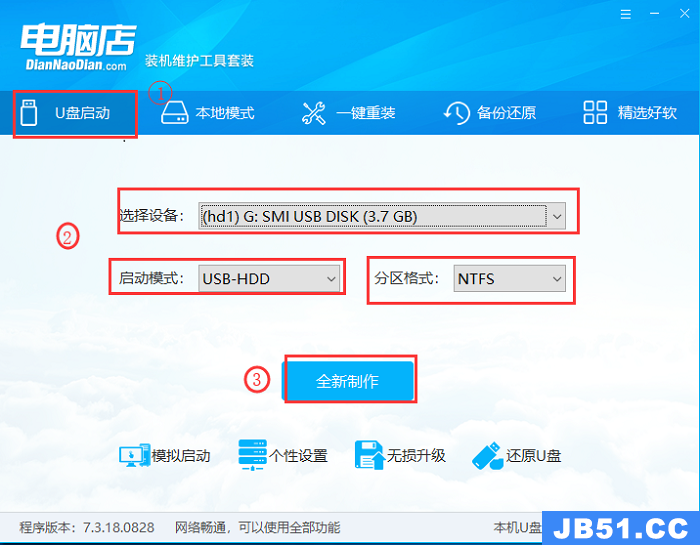
2、请注意保存好U盘中的重要数据,否则会被清除,然后点击“是”。
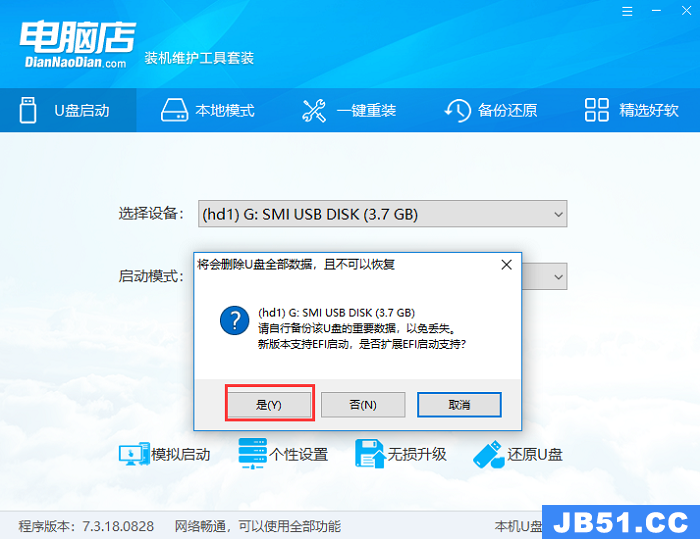
3、然后开始制作,制作完成后,会弹出提示,点击“是”。
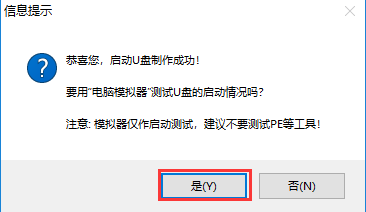
4、确认制作完成无误后,按住“Ctrl+Alt”即可释放鼠标关闭该窗口。
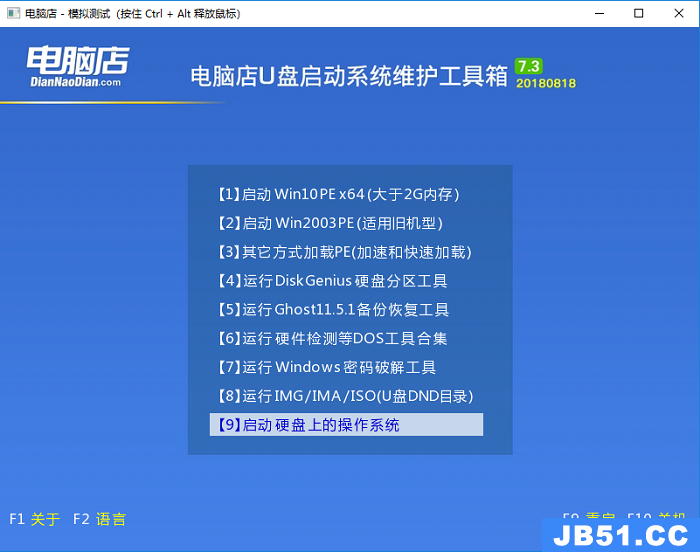
以上是国旅软件为你收集整理的电脑店怎么制作u盘启动盘全部内容。
如果觉得国旅软件网站内容还不错,欢迎将国旅软件推荐给好友。
关于《电脑店怎么制作u盘启动盘》相关问题的解答梦之小编就为大家介绍到这里了。如需了解其他软件使用问题,请持续关注国旅手游网软件教程栏目。
版权声明:本文内容由互联网用户自发贡献,该文观点仅代表作者本人。本站仅提供信息存储空间服务,不拥有所有权,不承担相关法律责任。如果发现本站有涉嫌抄袭侵权/违法违规的内容,欢迎发送邮件至【1047436850@qq.com】举报,并提供相关证据及涉嫌侵权链接,一经查实,本站将在14个工作日内删除涉嫌侵权内容。
本文标题:【电脑店怎么制作u盘启动盘教程[电脑店怎么制作u盘启动盘]】
本文链接:http://www.citshb.com/class167176.html
